بالتجول حول نظامك ، لاحظت للتو أنه على القرص الصلب لا تزال هناك مجلدات متعلقة بالبرامج التي لم يتم تثبيتها منذ فترة طويلة. كيف يكون ذلك ممكنا؟ بسيط ، لأنه عندما تقوم بإلغاء تثبيت برنامج من جهاز الكمبيوتر الخاص بك ، فإن ذلك يترك دائمًا بعض الآثار المتبقية المزعجة (والضارة أحيانًا) على القرص الثابت وفي سجل النظام.
لحسن الحظ ، هناك برنامج قادر على إتقان إجراءات إلغاء التثبيت القياسية لمختلف التطبيقات ومنع إنشاء تلك الآثار المتبقية التي ذكرتها سابقًا. يمكن استخدامها بشكل خاص عند التعامل مع برامج مكافحة الفيروسات وبرامج المحاكاة الافتراضية وغيرها من البرامج "الثقيلة" التي تمتد إلى مناطق مختلفة من النظام.
شيء مهم آخر يجب معرفته هو أن الحلول من هذا النوع مفيدة ليس فقط على نظام Windows ، حيث مشكلة "الملفات المتبقية" معروفة ، ولكن أيضًا على نظام التشغيل MacOS حيث تتطلب العديد من التطبيقات إجراء إزالة أكثر تعقيدًا من مجرد سحب المهملات. إذا كنت ترغب في معرفة المزيد وترغب في معرفة كيفية إزالة تثبيت أحد البرامج بشكل دائم على Windows و MacOS ، فاقرأ.
إلغاء تثبيت البرنامج بشكل دائم على ويندوز
قبل الدخول في تفاصيل الدليل ومعرفة كيفية إزالة تثبيت أحد البرامج بشكل دائم من Windows ، دعنا نأخذ "repass" مختصرة عن إجراء إزالة البرنامج القياسي من نظام التشغيل Microsoft.
إذا كنت تستخدم إصدار Windows مساوًا لـ Vista أو أحدث منه ، فيمكنك إزالة تثبيت برنامج من جهاز الكمبيوتر الخاص بك عن طريق الانتقال إلى لوحة التحكم واختيار العنصر إلغاء تثبيت البرنامج منه والنقر أولاً على اسم البرنامج المراد حذفه ثم على إزالة التثبيت / التغيير الذي في الأعلى. في هذه المرحلة ، يجب أن تبدأ المعالج لإلغاء تثبيت البرنامج المحدد ، والذي يتكون عادةً من النقر دائمًا على زر التالي (أو التالي ).
إذا كنت تستخدم نظام التشغيل Windows 10 ، فيمكنك أيضًا اتباع إجراء آخر: يمكنك إلغاء تثبيت برنامج من جهاز الكمبيوتر الخاص بك عن طريق النقر فوق الزر " ابدأ" (رمز العلم الموجود في الركن الأيسر السفلي من الشاشة) ، واختيار رمز الترس من القائمة الذي يفتح ويذهب أولاً إلى النظام ثم إلى التطبيق والوظائف . في هذه المرحلة ، حدد اسم التطبيق المراد إزالته ، واضغط عليه مرتين متتاليتين على زر إزالة التثبيت وأكمل المعالج لحذف البرنامج بالنقر دائمًا على التالي أو التالي .
أدوات الإزالة الرسمية
إذا لم ينجح الإجراء القياسي لإلغاء تثبيت البرامج من الكمبيوتر الشخصي ، فابحث أولاً عن أدوات الإزالة الرسمية .
العديد من البرامج "الثقيلة" ، مثل مجموعات الأمان التي تحتوي على برامج مكافحة فيروسات وجدار حماية وما إلى ذلك. يمكنهم الاعتماد على أدوات إلغاء التثبيت الرسمية التي يمكن تنزيلها من المواقع الإلكترونية لمصنعي البرامج والسماح ، على وجه التحديد ، بإلغاء تثبيت البرامج المعنية عندما لا ينجح إجراء الإزالة القياسية.
للعثور على أداة الإزالة الأنسب لك ، اتصل بـ Google وابحث عن [اسم البرنامج لإلغاء التثبيت] أو أداة إزالة [اسم البرنامج المراد إلغاء تثبيته] . إذا كانت هناك بعض نتائج البحث التي تشير إلى الموقع الرسمي للبرنامج (أو منتدى الدعم الخاص به) والتي تحتوي على أداة إزالة ، يرجى تنزيل التطبيق وبدء تشغيله.
عادة، إلى استخدام أداة إزالة الرسمية دائما فقط اضغط التالي ، و التالي ، ولكن يختلف عملية من البرمجيات البرمجيات. إذا كنت ترغب في الحصول على فكرة أفضل عن كيفية عمل الأدوات اللازمة لإزالة بعض حلول أمان الكمبيوتر المعروفة ، فقم بإلقاء نظرة على الدروس الخاصة بي حول كيفية إزالة تثبيت McAfee ، وكيفية إزالة تثبيت Avast ، وكيفية إزالة تثبيت AVG ، وكيفية إزالة تثبيت Avira ، وكيفية إلغاء كاسبيرسكي و كيفية إلغاء تثبيت نورتون .
تحذير: لا تقم بتنزيل أدوات الإزالة المفترضة من مواقع الطرف الثالث أو البرامج التي تعد بتحسين النظام بشكل كبير. هم دائما تقريبا برامج غير موثوق بها ، حتى البرمجيات الخبيثة.
ريفو إلغاء التثبيت
إذا كان البرنامج الذي لا يمكنك إلغاء تثبيته لا يحتوي على أداة إزالة رسمية ، فيمكنك الاعتماد على Revo Uninstaller .
إذا لم أسمع بها من قبل ، فإن Revo Uninstaller هو تطبيق مجاني لنظام Windows يقوم بمسح النظام ويسمح لك بحذف جميع آثار البرامج التي ستقوم بإلغاء تثبيتها: الملفات المتبقية على القرص الثابت ، ومفاتيح تسجيل النظام و اكثر البرنامج مجاني تمامًا وهو متاح أيضًا في نسخة محمولة لا تتطلب إجراءات تثبيت شاقة.
لتنزيل النسخة المحمولة من Revo Uninstaller على جهاز الكمبيوتر الخاص بك ، قم بالاتصال بموقع الإنترنت الخاص بالبرنامج وانقر فوق الزر " تنزيل" الموجود أسفل الصفحة ، بجوار Revo Uninstaller Freeware Portable . بمجرد اكتمال التنزيل ، افتح حزمة zip التي تحتوي على البرنامج ، واستخلص المحتويات في أي مجلد وقم بتشغيل RevoUPort.exe القابل للتنفيذ .
في النافذة التي تفتح ، انقر فوق " نعم" أولاً ثم " موافق" لقبول شروط استخدام Revo Uninstaller. ثم اضغط على الزر " خيارات" في الجزء العلوي الأيسر وحدد الإيطالية من القائمة المنسدلة لاختيار اللغة لترجمة واجهة البرنامج إلى الإيطالية.
أنت الآن جاهز لاتخاذ إجراء. ثم حدد البرنامج المراد إلغاء تثبيته من نافذة Revo Uninstaller الرئيسية ، وانقر على زر إزالة التثبيت ، وإذا أمكن ، أكمل إجراء إلغاء التثبيت القياسي للبرنامج المحدد.
في هذه المرحلة ، ضع علامة الاختيار بجانب العنصر " معتدل" ، واضغط على الزر " مسح" وانتظر حتى يتم اكتشاف جميع الملفات المتبقية ومفاتيح التسجيل للبرنامج المحدد. يجب أن يستمر الإجراء بضع ثوانٍ فقط. في النهاية ، حدد العناصر المراد حذفها وانقر أولاً على " حذف" ثم " التالي" و " انتهى" لحذف البرنامج نهائيًا من جهاز الكمبيوتر الخاص بك.
تحذير! يمكن أن يؤدي حذف مفاتيح التسجيل "الخاطئة" إلى خلل في النظام و / أو بعض البرامج المثبتة على جهاز الكمبيوتر. لتجنب حدوث ضرر لا يمكن إصلاحه ، قم بإنشاء نقطة استعادة Windows قبل استخدام Revo Uninstaller. إذا كنت لا تعرف كيفية القيام بذلك ، فاستشر البرامج التعليمية الخاصة بي حول كيفية استعادة نظام التشغيل Windows 10 ، وكيفية استعادة نظام التشغيل Windows 8 ، وكيفية استعادة نظام التشغيل Windows 7 ، وكيفية استعادة نظام التشغيل Windows XP .
استعادة النظام
لم تتمكن بعد من إلغاء تثبيت البرنامج من اهتمامك؟ ثم حاول إعادة الكمبيوتر إلى تاريخ سابق كما شرحت لك في دليلي المخصص لهذا الموضوع. وبهذه الطريقة ، ستتاح لك إمكانية الإبلاغ عن حالة النظام قبل تاريخ تثبيت البرنامج وستتمكن من حذف أي أثر له من جهاز الكمبيوتر.
إلغاء تثبيت البرنامج بشكل دائم على Mac
الإجراء القياسي لإلغاء تثبيت برنامج من نظام التشغيل MacOS بسيط للغاية: فقط أدخل مجلد التطبيقات على الكمبيوتر ، واسحب أيقونة التطبيق ليتم حذفه في المهملات وإفراغ سلة المهملات بالنقر بزر الماوس الأيمن فوقه. أو بالنسبة للبرنامج الذي تم تنزيله من Mac App Store ، يمكنك فتح Launchpad والنقر فوق التقاطع الذي يظهر بجوار أيقوناتها بعد نقرة طويلة.
ومع ذلك ، فإن بعض البرامج ، مثل مكافحة الفيروسات ، وحلول المحاكاة الافتراضية (مثل Parallels) وبرامج Adobe suite (Photoshop و Lightroom وما إلى ذلك) ، تحتاج إلى إجراء مختلف قليلاً. يجب إلغاء تثبيت برنامج مثل البرامج التي ذكرتها للتو من جهاز الكمبيوتر بطريقة مماثلة لما يتم عادةً على نظام Windows ، أي باتباع إجراء إزالة إرشادية يمكن استدعاؤه مباشرة من قوائم البرنامج (أعلى اليسار) أو يمكن توفيره في شكل تطبيق منفصل في حزمة dmg من البرنامج نفسه.
لسوء الحظ ، يختلف الإجراء من تطبيق إلى تطبيق ولا يمكنني أن أكون دقيقًا جدًا في مؤشراتي ، لكن إذا كنت تحاول إزالة تثبيت برنامج مكافحة الفيروسات أو برنامج المحاكاة الافتراضية أو برنامج آخر يعمل بطريقة عميقة على سلوك نظام التشغيل MacOS ، ابحث عن إدخال متعلق بـ إلغاء التثبيت في قائمتها أو في حزمة DMG لها . يمكن العثور على بعض الأمثلة العملية لكلا الإجراءين في البرنامج التعليمي الخاص بي حول كيفية إزالة تثبيت برنامج من Mac
AppCleaner
إذا كنت ترغب في إزالة تثبيت برنامج من جهاز Mac الخاص بك مع تجنب المخاطرة بترك الملفات "المعزولة" على قرص الكمبيوتر الخاص بك ، فجرب AppCleaner . إنه نوع من Revo Uninstaller لنظام التشغيل MacOS يقوم بتحليل قرص الكمبيوتر ويمكنه العثور على جميع الملفات المتعلقة ببرنامج معين ، مما يتيح لك حذفها بنقرة بسيطة.
لتنزيل AppCleaner على جهاز Mac الخاص بك ، قم بالاتصال بالموقع الرسمي للبرنامج وانقر على الزر الأول ▽ الموجود تحت عنوان التنزيلات . ثم افتح حزمة zip التي تحتوي على AppCleaner وتثبيت التطبيق على جهاز الكمبيوتر الخاص بك عن طريق نسخ الرمز الخاص به إلى مجلد تطبيقات MacOS.
في هذه المرحلة ، ابدأ تشغيل AppCleaner ، واسحب رمز البرنامج الذي تريد إزالته بالكامل من Mac فيه وانقر على زر " إزالة" لإكمال الإجراء.
في بعض الحالات ، لإكمال إزالة بعض الملفات ، قد يُطلب منك إدخال كلمة مرور حساب المستخدم الخاص بك على نظام التشغيل MacOS (تلك التي تستخدمها للوصول إلى النظام).
بعد استخدام AppCleaner ، تذكر تفريغ MacOS Trash لحذف جميع الملفات التي تمت إزالتها نهائيًا من البرنامج.
تعرف ايضا على :-
كيفية الغاء تثبيت البرامج على ماك
كيفية الغاء تثبيت البرامج على ويندوز 10 الطريق السريع
كيفية اعادة تعيين كلمة المرور لجهاز iPhone أو iPad
 |
| كيفية الغاء تثبيت البرنامج بشكل دائم |
لحسن الحظ ، هناك برنامج قادر على إتقان إجراءات إلغاء التثبيت القياسية لمختلف التطبيقات ومنع إنشاء تلك الآثار المتبقية التي ذكرتها سابقًا. يمكن استخدامها بشكل خاص عند التعامل مع برامج مكافحة الفيروسات وبرامج المحاكاة الافتراضية وغيرها من البرامج "الثقيلة" التي تمتد إلى مناطق مختلفة من النظام.
شيء مهم آخر يجب معرفته هو أن الحلول من هذا النوع مفيدة ليس فقط على نظام Windows ، حيث مشكلة "الملفات المتبقية" معروفة ، ولكن أيضًا على نظام التشغيل MacOS حيث تتطلب العديد من التطبيقات إجراء إزالة أكثر تعقيدًا من مجرد سحب المهملات. إذا كنت ترغب في معرفة المزيد وترغب في معرفة كيفية إزالة تثبيت أحد البرامج بشكل دائم على Windows و MacOS ، فاقرأ.
إلغاء تثبيت البرنامج بشكل دائم على ويندوز
قبل الدخول في تفاصيل الدليل ومعرفة كيفية إزالة تثبيت أحد البرامج بشكل دائم من Windows ، دعنا نأخذ "repass" مختصرة عن إجراء إزالة البرنامج القياسي من نظام التشغيل Microsoft.
إذا كنت تستخدم إصدار Windows مساوًا لـ Vista أو أحدث منه ، فيمكنك إزالة تثبيت برنامج من جهاز الكمبيوتر الخاص بك عن طريق الانتقال إلى لوحة التحكم واختيار العنصر إلغاء تثبيت البرنامج منه والنقر أولاً على اسم البرنامج المراد حذفه ثم على إزالة التثبيت / التغيير الذي في الأعلى. في هذه المرحلة ، يجب أن تبدأ المعالج لإلغاء تثبيت البرنامج المحدد ، والذي يتكون عادةً من النقر دائمًا على زر التالي (أو التالي ).
إذا كنت تستخدم نظام التشغيل Windows 10 ، فيمكنك أيضًا اتباع إجراء آخر: يمكنك إلغاء تثبيت برنامج من جهاز الكمبيوتر الخاص بك عن طريق النقر فوق الزر " ابدأ" (رمز العلم الموجود في الركن الأيسر السفلي من الشاشة) ، واختيار رمز الترس من القائمة الذي يفتح ويذهب أولاً إلى النظام ثم إلى التطبيق والوظائف . في هذه المرحلة ، حدد اسم التطبيق المراد إزالته ، واضغط عليه مرتين متتاليتين على زر إزالة التثبيت وأكمل المعالج لحذف البرنامج بالنقر دائمًا على التالي أو التالي .
أدوات الإزالة الرسمية
إذا لم ينجح الإجراء القياسي لإلغاء تثبيت البرامج من الكمبيوتر الشخصي ، فابحث أولاً عن أدوات الإزالة الرسمية .
العديد من البرامج "الثقيلة" ، مثل مجموعات الأمان التي تحتوي على برامج مكافحة فيروسات وجدار حماية وما إلى ذلك. يمكنهم الاعتماد على أدوات إلغاء التثبيت الرسمية التي يمكن تنزيلها من المواقع الإلكترونية لمصنعي البرامج والسماح ، على وجه التحديد ، بإلغاء تثبيت البرامج المعنية عندما لا ينجح إجراء الإزالة القياسية.
للعثور على أداة الإزالة الأنسب لك ، اتصل بـ Google وابحث عن [اسم البرنامج لإلغاء التثبيت] أو أداة إزالة [اسم البرنامج المراد إلغاء تثبيته] . إذا كانت هناك بعض نتائج البحث التي تشير إلى الموقع الرسمي للبرنامج (أو منتدى الدعم الخاص به) والتي تحتوي على أداة إزالة ، يرجى تنزيل التطبيق وبدء تشغيله.
عادة، إلى استخدام أداة إزالة الرسمية دائما فقط اضغط التالي ، و التالي ، ولكن يختلف عملية من البرمجيات البرمجيات. إذا كنت ترغب في الحصول على فكرة أفضل عن كيفية عمل الأدوات اللازمة لإزالة بعض حلول أمان الكمبيوتر المعروفة ، فقم بإلقاء نظرة على الدروس الخاصة بي حول كيفية إزالة تثبيت McAfee ، وكيفية إزالة تثبيت Avast ، وكيفية إزالة تثبيت AVG ، وكيفية إزالة تثبيت Avira ، وكيفية إلغاء كاسبيرسكي و كيفية إلغاء تثبيت نورتون .
تحذير: لا تقم بتنزيل أدوات الإزالة المفترضة من مواقع الطرف الثالث أو البرامج التي تعد بتحسين النظام بشكل كبير. هم دائما تقريبا برامج غير موثوق بها ، حتى البرمجيات الخبيثة.
ريفو إلغاء التثبيت
إذا كان البرنامج الذي لا يمكنك إلغاء تثبيته لا يحتوي على أداة إزالة رسمية ، فيمكنك الاعتماد على Revo Uninstaller .
إذا لم أسمع بها من قبل ، فإن Revo Uninstaller هو تطبيق مجاني لنظام Windows يقوم بمسح النظام ويسمح لك بحذف جميع آثار البرامج التي ستقوم بإلغاء تثبيتها: الملفات المتبقية على القرص الثابت ، ومفاتيح تسجيل النظام و اكثر البرنامج مجاني تمامًا وهو متاح أيضًا في نسخة محمولة لا تتطلب إجراءات تثبيت شاقة.
لتنزيل النسخة المحمولة من Revo Uninstaller على جهاز الكمبيوتر الخاص بك ، قم بالاتصال بموقع الإنترنت الخاص بالبرنامج وانقر فوق الزر " تنزيل" الموجود أسفل الصفحة ، بجوار Revo Uninstaller Freeware Portable . بمجرد اكتمال التنزيل ، افتح حزمة zip التي تحتوي على البرنامج ، واستخلص المحتويات في أي مجلد وقم بتشغيل RevoUPort.exe القابل للتنفيذ .
في النافذة التي تفتح ، انقر فوق " نعم" أولاً ثم " موافق" لقبول شروط استخدام Revo Uninstaller. ثم اضغط على الزر " خيارات" في الجزء العلوي الأيسر وحدد الإيطالية من القائمة المنسدلة لاختيار اللغة لترجمة واجهة البرنامج إلى الإيطالية.
أنت الآن جاهز لاتخاذ إجراء. ثم حدد البرنامج المراد إلغاء تثبيته من نافذة Revo Uninstaller الرئيسية ، وانقر على زر إزالة التثبيت ، وإذا أمكن ، أكمل إجراء إلغاء التثبيت القياسي للبرنامج المحدد.
في هذه المرحلة ، ضع علامة الاختيار بجانب العنصر " معتدل" ، واضغط على الزر " مسح" وانتظر حتى يتم اكتشاف جميع الملفات المتبقية ومفاتيح التسجيل للبرنامج المحدد. يجب أن يستمر الإجراء بضع ثوانٍ فقط. في النهاية ، حدد العناصر المراد حذفها وانقر أولاً على " حذف" ثم " التالي" و " انتهى" لحذف البرنامج نهائيًا من جهاز الكمبيوتر الخاص بك.
تحذير! يمكن أن يؤدي حذف مفاتيح التسجيل "الخاطئة" إلى خلل في النظام و / أو بعض البرامج المثبتة على جهاز الكمبيوتر. لتجنب حدوث ضرر لا يمكن إصلاحه ، قم بإنشاء نقطة استعادة Windows قبل استخدام Revo Uninstaller. إذا كنت لا تعرف كيفية القيام بذلك ، فاستشر البرامج التعليمية الخاصة بي حول كيفية استعادة نظام التشغيل Windows 10 ، وكيفية استعادة نظام التشغيل Windows 8 ، وكيفية استعادة نظام التشغيل Windows 7 ، وكيفية استعادة نظام التشغيل Windows XP .
استعادة النظام
لم تتمكن بعد من إلغاء تثبيت البرنامج من اهتمامك؟ ثم حاول إعادة الكمبيوتر إلى تاريخ سابق كما شرحت لك في دليلي المخصص لهذا الموضوع. وبهذه الطريقة ، ستتاح لك إمكانية الإبلاغ عن حالة النظام قبل تاريخ تثبيت البرنامج وستتمكن من حذف أي أثر له من جهاز الكمبيوتر.
إلغاء تثبيت البرنامج بشكل دائم على Mac
الإجراء القياسي لإلغاء تثبيت برنامج من نظام التشغيل MacOS بسيط للغاية: فقط أدخل مجلد التطبيقات على الكمبيوتر ، واسحب أيقونة التطبيق ليتم حذفه في المهملات وإفراغ سلة المهملات بالنقر بزر الماوس الأيمن فوقه. أو بالنسبة للبرنامج الذي تم تنزيله من Mac App Store ، يمكنك فتح Launchpad والنقر فوق التقاطع الذي يظهر بجوار أيقوناتها بعد نقرة طويلة.
ومع ذلك ، فإن بعض البرامج ، مثل مكافحة الفيروسات ، وحلول المحاكاة الافتراضية (مثل Parallels) وبرامج Adobe suite (Photoshop و Lightroom وما إلى ذلك) ، تحتاج إلى إجراء مختلف قليلاً. يجب إلغاء تثبيت برنامج مثل البرامج التي ذكرتها للتو من جهاز الكمبيوتر بطريقة مماثلة لما يتم عادةً على نظام Windows ، أي باتباع إجراء إزالة إرشادية يمكن استدعاؤه مباشرة من قوائم البرنامج (أعلى اليسار) أو يمكن توفيره في شكل تطبيق منفصل في حزمة dmg من البرنامج نفسه.
لسوء الحظ ، يختلف الإجراء من تطبيق إلى تطبيق ولا يمكنني أن أكون دقيقًا جدًا في مؤشراتي ، لكن إذا كنت تحاول إزالة تثبيت برنامج مكافحة الفيروسات أو برنامج المحاكاة الافتراضية أو برنامج آخر يعمل بطريقة عميقة على سلوك نظام التشغيل MacOS ، ابحث عن إدخال متعلق بـ إلغاء التثبيت في قائمتها أو في حزمة DMG لها . يمكن العثور على بعض الأمثلة العملية لكلا الإجراءين في البرنامج التعليمي الخاص بي حول كيفية إزالة تثبيت برنامج من Mac
AppCleaner
إذا كنت ترغب في إزالة تثبيت برنامج من جهاز Mac الخاص بك مع تجنب المخاطرة بترك الملفات "المعزولة" على قرص الكمبيوتر الخاص بك ، فجرب AppCleaner . إنه نوع من Revo Uninstaller لنظام التشغيل MacOS يقوم بتحليل قرص الكمبيوتر ويمكنه العثور على جميع الملفات المتعلقة ببرنامج معين ، مما يتيح لك حذفها بنقرة بسيطة.
لتنزيل AppCleaner على جهاز Mac الخاص بك ، قم بالاتصال بالموقع الرسمي للبرنامج وانقر على الزر الأول ▽ الموجود تحت عنوان التنزيلات . ثم افتح حزمة zip التي تحتوي على AppCleaner وتثبيت التطبيق على جهاز الكمبيوتر الخاص بك عن طريق نسخ الرمز الخاص به إلى مجلد تطبيقات MacOS.
في هذه المرحلة ، ابدأ تشغيل AppCleaner ، واسحب رمز البرنامج الذي تريد إزالته بالكامل من Mac فيه وانقر على زر " إزالة" لإكمال الإجراء.
في بعض الحالات ، لإكمال إزالة بعض الملفات ، قد يُطلب منك إدخال كلمة مرور حساب المستخدم الخاص بك على نظام التشغيل MacOS (تلك التي تستخدمها للوصول إلى النظام).
بعد استخدام AppCleaner ، تذكر تفريغ MacOS Trash لحذف جميع الملفات التي تمت إزالتها نهائيًا من البرنامج.
تعرف ايضا على :-
كيفية الغاء تثبيت البرامج على ماك
كيفية الغاء تثبيت البرامج على ويندوز 10 الطريق السريع
كيفية اعادة تعيين كلمة المرور لجهاز iPhone أو iPad

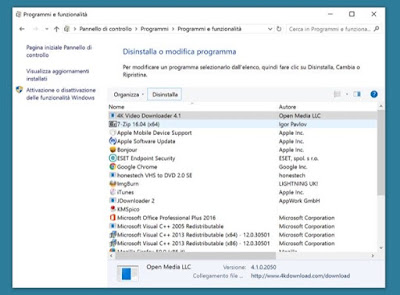

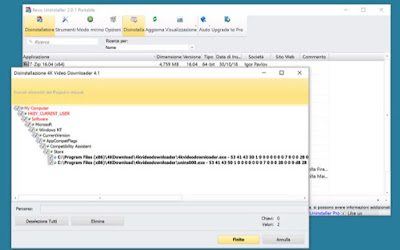

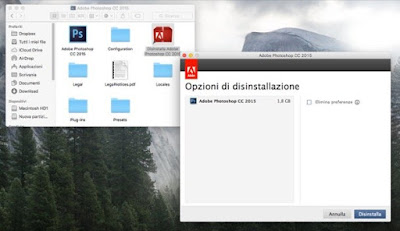

تعليقات
إرسال تعليق